Das Problem besteht darin, zwei oder mehr PCs zu haben und zwischen den Arbeitsstationen hin und her zu wechseln. Input Director löst das Problem, indem Sie mehrere Windows-Systeme mit nur einer Tastatur und Maus auf dem Master-PC steuern können.
Verwenden von Input Director
Wir werden uns mit der Einrichtung von Input Director auf einigen Computern in einem Heimnetzwerk befassen. Installieren Sie es zunächst auf jedem Windows-Computer, den Sie über Input Director steuern möchten.
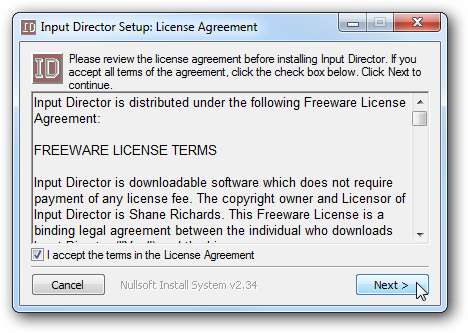
Klicken Sie nach der Installation des Master-Systems zunächst auf der Registerkarte "Haupt" auf "Als Master aktivieren". Tastatur Ninja … Beachten Sie die anpassbaren Hotkeys, die Sie ebenfalls einrichten können.
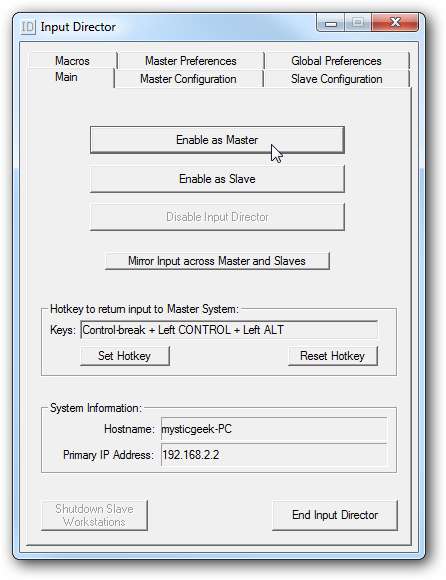
Ordnen Sie die Monitore nach Ihren Wünschen auf dem Master-System an, wobei der Master hier zwei Monitore hat. Klicken Sie dann unter Slave-Systeme auf Hinzufügen, um die anderen Computer hinzuzufügen.
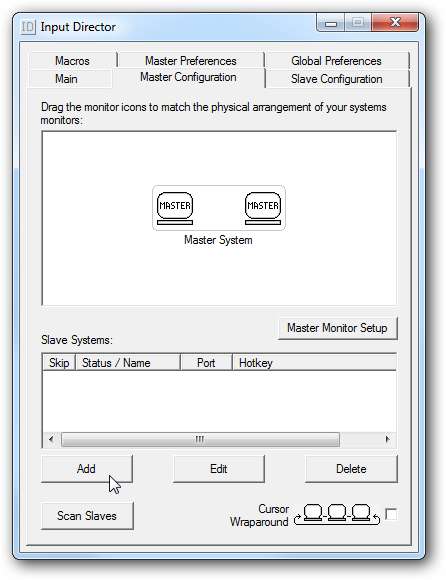
Fügen Sie die anderen Computer in der Slave-Konfiguration hinzu, indem Sie den Hostnamen oder die IP-Adresse derjenigen eingeben, die Sie steuern möchten. Hier können Sie einen Hotkey, die Anzahl der Monitore auf dem Slave-Computer und die Sicherheit einrichten.
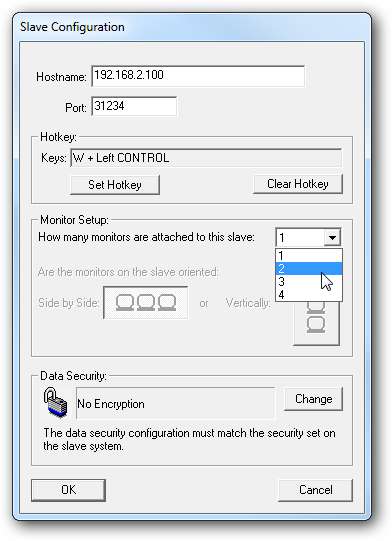
Kehren Sie zur Registerkarte Master-Konfiguration zurück, und Sie sehen das Slave-System. Auch hier können Sie die Monitore verschieben, um eine schöne Kontinuität zu erzielen.
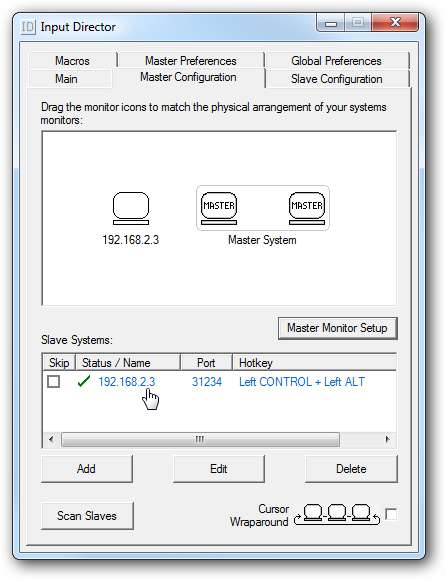
In den globalen Einstellungen können Sie festlegen, wie sich die einzelnen Computer verhalten. Führen Sie Input Director beim Start für jede der Maschinen aus und aktivieren Sie sie beim Start entweder als Master oder Slave. Auf diese Weise müssen Sie sie nach einem Neustart nicht mehr neu konfigurieren.
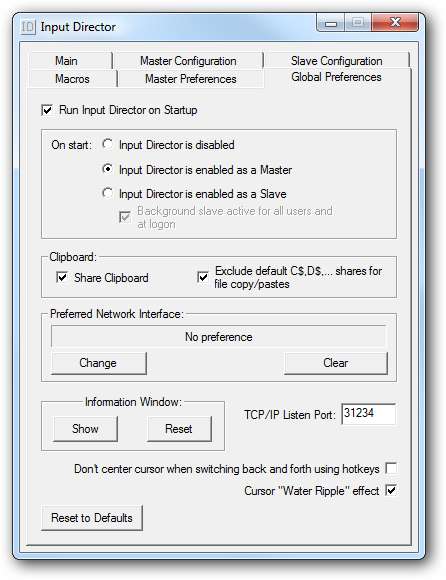
Beim Übergang zwischen Bildschirmen werden um den Zeiger Wellen angezeigt, um den Überblick über den Bildschirm zu behalten, auf dem Sie sich befinden.
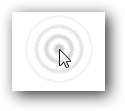
Dieses Dienstprogramm ist kostenlos, einfach zu bedienen und funktioniert auf Windows-Systemen wie ein Zauber. Wenn Sie mehrere Windows-Computer haben und diese auf einfache Weise mit einer Tastatur steuern möchten, lesen Sie auf jeden Fall Input Director. Wenn Sie eine Netzwerkumgebung mit gemischtem Betriebssystem ausführen, möchten Sie möglicherweise Schauen Sie sich Synergy an .








